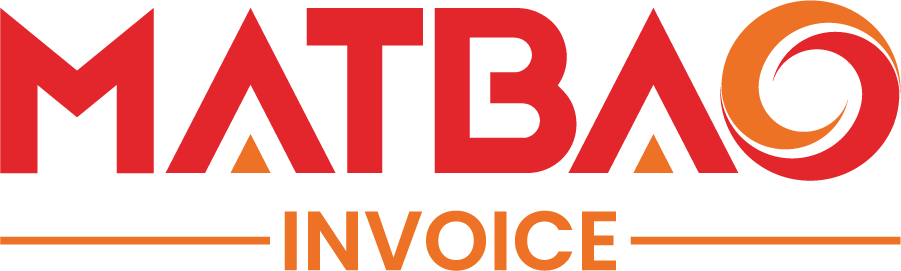Một số vấn đề thường gặp khi sử dụng Plesk và cách giải quyết
Bạn đang gặp nhiều khó khăn trong việc xử lý những đề trong quá trình sử dụng phần mềm Plesk? Bài viết dưới đây sẽ hữu ích đối với bạn.

Một số vấn đề thường gặp khi sử dụng Plesk và cách giải quyết
Gần đây, ODS nhận được rất nhiều những yêu cầu từ phía khác hàng về khắc phục cấc lỗi trên phần mềm Plesk. Và để giúp người dùng có tể chủ động hơn trong việc sử dụng và khắc phục vấn đề một cách nhanh chóng mà không là ảnh hưởng đến hoạt dộng của doanh nghiệp. Chúng tôi đã tổng hợp và đưa ra các trường hợp lỗi thường xảy ra và cách giải quyết trong bài viết sau đây.
Lỗi License đăng ký trên nhiều IP
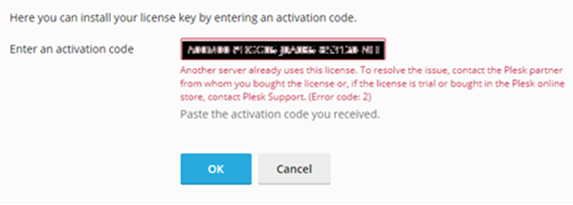
Nếu License được đăng ký trên nhiều IP khác nhau sẽ hiện nên thông báo này
Nguyên nhân
- Khách hàng cài đặt lại Server, thay đổi địa chỉ IP nhưng License chưa được cập nhật IP mới.
- Khách hàng đăng ký License trên nhiều IP và khi Active License cho IP mới thì gặp lỗi.
Hướng giải quyết
- Báo với đơn vị cung cấp License để cập nhật lại IP cho License đúng với IP của Server sử dụng License và thực hiện Retrieve Key.
- Chỉ sử dụng License cho đúng Server có IP đã đăng ký.
Lỗi không thể Active License bằng Activation Code
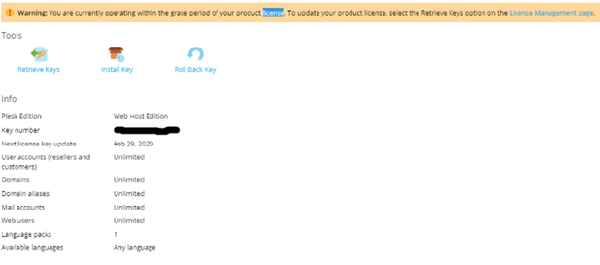
Nguyên nhân
Server/VPS không thể kết nối đến máy chủ của Plesk để xác thực Activation Code hoặc phiên bản không hỗ trợ Active bằng Activation Code.
Hướng giải quyết
Để khác phục lỗi này, bạn tiến hành thực hiện Active bằng License Key File.
- Linux : ./license -i /đường dẫn tới key file
- Windows : license.exe -i “đường dẫn tới key file”
Lỗi khi truy cập File Manager
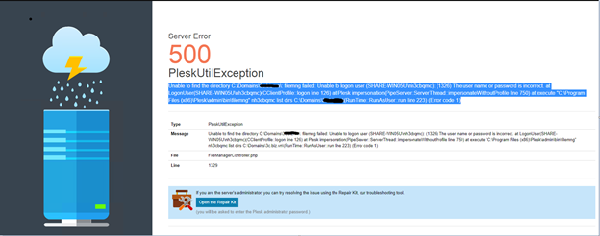
Hệ thống báo lỗi khi truy cập File Manager
Nguyên nhân
Lỗi này có thể do cấu hình người dùng bị lỗi hoặc xung đột giữa tài khoản OS và tài khoản Plesk Database.
Hướng giải quyết
Bước 1: Truy cập vào Server/VPS qua Remote Desktop.
Bước 2: Nếu lỗi chỉ ảnh hưởng đến một Subscription, chạy lệnh sau để sửa :
C:\> "%plesk_cli%\repair" --repair-webspace-system-users -webspace-name example.com
Bước 3: Nếu lỗi ảnh hưởng toàn bộ Subscription, thực hiện các bước sau:
- Đồng bộ hóa Plesk user và OS User:
C:\> "%plesk_cli%\repair" --synchronize-impersonation-storage
- Sửa lỗi cho các tài khoản :
C:\> "%plesk_cli%\repair" --repair-all-webspaces-system-users
Nếu trong quá trình đồng bộ gặp lỗi như sau:
ERR: Unable to execute usermng: Unable to change the user (username) password: (2245) The password does not meet the password policy requirements. Check the minimum password length, password complexity and password history requirements.
Thực hiện những bước sau :
- Truy cập Start > Control Panel > System & Security > Administrative Tools > Local Security Policy.
- Tìm đến mục Account Policies > Password Policy.
- Không dùng tùy chọn Password must meet complexity requirements (Mật khẩu phải có độ phức tạp đạt yêu cầu).
- Thực hiện lại bước 3 (đồng bộ hóa).
Lỗi không thể nén hoặc giải nén trên Plesk
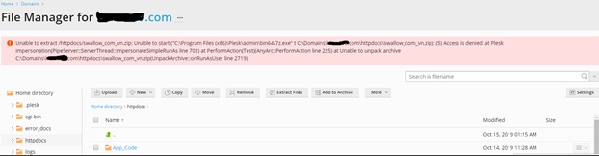
Thông báo hiện lên khi không thể nén hoặc giải nén trên Plesk
Nguyên nhân
Nguyên nhân khiến bạn không nén hoặc giải nén trên Plesk là do phân quyền cho File và thư mục chưa đủ.
Hướng giải quyết
Để khắc phục bạn cần kiểm tra lại phân quyền cho thư mục và User và điều chỉnh chúng.
Lỗi Update Plesk
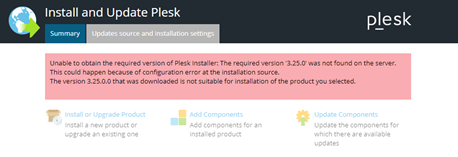
Nguyên nhân
Đây là Bug có ID PPPM-11865, Plesk sẽ Fix trong các bản Update sau.
Hướng giải quyết
Để khắc phục, bạn thực hện các bước hướng dẫn dưới đây:
- Truy cập vào Server/VPS.
- Mở Task Manager và End Task Plesk Installer.
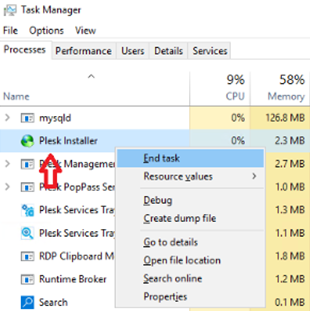
- Vào thư mục %ProgramData%\Plesk\Installer và xóa 2 File : plesk_installer_Microsoft_10.0_x86_64_3.26.0.exe và
plesk_installer_Microsoft_10.0_x86_64_3.26.0.exe.md5sum
- Mở Command Prompt bằng quyền Administrator.
- Chạy Plesk Installer bằng câu lệnh :
>plesk installer –console
Lỗi không thể truy cập Plesk sau khi đổi Password Admin của MySQL
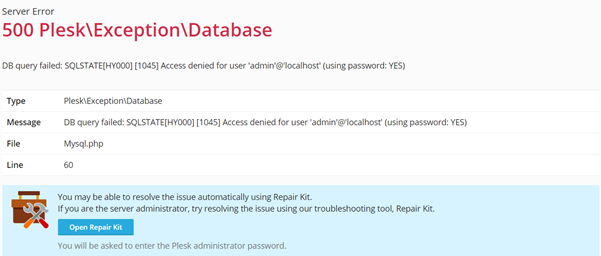
Lỗi không thể truy cập Plesk sau khi đổi Password Admin của MySQL
Nguyên nhân
Mật khẩu truy cập vào Plesk Database được mã hóa trong File /etc/psa/.psa.shadow không khớp với mật khẩu Admin trong MySQL Database.
Hướng giải quyết
Ở trường hợp này, chúng ta có có 2 cách giải quyết như sau:
Tự động
- Truy cập Server.
- Download đoạn script để tự khôi phục MySQL Admin :
curl -LO https://plesk.zendesk.com/hc/article_attachments/360042955514/213364309-restore-admin-user.php.tar.gz
- Chạy đoạn Script :
plesk php 213364309-restore-admin-user.php
- Thử truy cập lại Plesk , nếu không được, bạn nên thực hiện các bước thủ công sau đây.
Thủ công
- Truy cập Server.
- Kiểm tra xem Password cũ còn trong File my.cnf của MySQL (nếu không hiển thị gì tức là không có) : grep -ir old-passwords /etc/my*
Nếu có, hãy xóa bằng Text Editor. - Tạo một “Hashed” Password cho MySQL Admin và Copy vào Clipboard : grep AES /etc/psa/.psa.shadow (lưu ý : chỉ để 1 Password trong File) “Hashed” Password có dạng như sau:
$AES-128-CBC$ZmY/EEpy1+TwCNq5kalqSA==$Pd02kf4TTlpXdi/qyeo92w=/
- Chỉnh sửa File my.cnf :
Mở File my.cnf:
-
- Trên CentOS/RHEL : vi /etc/my.cnf
- Trên Debian/Ubuntu : vi /etc/mysql/my.cnf
Thêm dòng : skip-grant-tables dưới phần [mysqld] :
[mysqld] skip-grant-tables <...>
Lưu lại và đóng File.
- Khởi động lại MySQL. Câu lệnh tùy theo version MySQL:
- Service Mariadb Restart
- Service Mysql Restart
- Service Mysqld Restart
- Kết nối tới MySQL : Plesk db
- Chuyển sang database của MySQL:
mysql> use mysql;
- Tìm Version của MySQL:
mysql> SELECT VERSION();
- Reload ACL Tables Cache:
mysql> FLUSH PRIVILEGES;
- Khôi phục MySQL Admin User :
- MySQL 5.1 up to 5.6 and MariaDB 5.5 up to 10.4:
- Bỏ user admin hiện tại:
mysql> DROP USER 'admin'@'localhost';
- Tạo user admin với “hashed” password mới đã làm ở trên:
mysql> CREATE USER 'admin'@'localhost' IDENTIFIED BY 'HASHED_PASSWORD’;
- Cấp Full quyền cho Admin User:
mysql> GRANT ALL ON *.* TO 'admin'@'localhost' WITH GRANT OPTION;
- Thoát MySQL:
mysql> exit
- Bỏ user admin hiện tại:
- MySQL 5.7 up to 8.0:
- Bỏ user admin hiện tại:
mysql> DROP USER 'admin'@'localhost';
- Tạo user admin với “hashed” password mới đã làm ở trên:
mysql> CREATE USER 'admin'@'localhost' IDENTIFIED WITH 'mysql_native_password' BY 'HASHED_PASSWORD’
- Cấp full quyền cho admin user :
mysql> GRANT ALL ON *.* TO 'admin'@'localhost' WITH GRANT OPTION;
- Thoát MySQL :
mysql> exit
- Bỏ user admin hiện tại:
- MySQL 5.1 up to 5.6 and MariaDB 5.5 up to 10.4:
- Bỏ dòng “skip-grant-tables” tại File my.cnf
- Khởi động lại MySQL:
- Service Mariadb Restart
- Service Mysql Restart
- Service Mysqld Restart
Thay đổi IP
Mỗi khi thay đổi IP mới cho Server/VPS sử dụng Plesk, cần phải cấu hình lại Plesk và các dịch vụ đi kèm.
Với chức năng Change Server IP Addresses tại tiện ích Reconfigurator , Plesk và các dịch vụ đi kèm sẽ được tự động cấu hình khi người dùng đổi IP mới.
Lưu ý: khi sử dụng chức năng này, chỉ có thể thay đổi 1 IP. Chức năng này không hỗ trợ việc migrate 1 nhóm các domain từ 1 hoặc nhiều IP sang IP mới.
Các bước thực hiện :
Bước 1: Truy cập vào Server/VPS cần thay đổi IP bằng User có quyền Administrator qua Remote Desktop.
Bước 2: Chọn Start > All Programs > Plesk > Plesk Reconfigurator.
Bước 3: Chọn Change Server IP addresses.
Bước 4: Tại mục Select the IP Addresses to be changed, sẽ xuất hiện Checkbox để người dùng lựa chọn IP cần thay đổi.
Tại bước này, có 2 lựa chọn :
- IP đã có sẵn : chọn mục Existing Address và chọn IP, thông tin về IP sẽ hiển thị tại mục Mapping Information.
- IP mới : chọn Create New IP address và điền các thông tin : IP, Network Mask, Network interface name.
Bước 5: Chọn Next.
Lưu ý : Trong quá trình thay đổi IP, nếu xảy ra sự cố, mọi thay đổi đang thực hiện sẽ không được lưu lại. Việc thay đổi IP sẽ chấm dứt session Remote Desktop hiện tại.
Trên đây là một số lỗi thường gặp khi sử dụng Plesk và cách giải quyết. Hy vọng những thông tin này sẽ giúp ích cho bạn hiểu rõ hơn về công cụ này cũng như ứng dụng chúng một cách hiệu quả trong hoạt động của doanh nghiệp. Chúc bạn thành công!
Và nếu bạn gặp các lỗi khác trong quá trình sử dụng Plesk, hãy liên hệ ngay với ODS. Chúng tôi luôn sẵn sàng hỗ trợ bạn một cách nhanh chóng nhất!